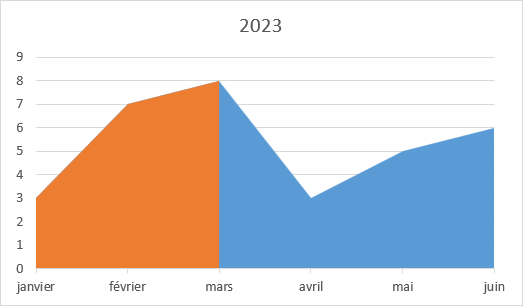
Principe
Via une cellule (ici F3), on choisit la position du changement de couleur/coupure.
Tableau de départ

Création d'une nouvelle série
Ajout d'une nouvelle colonne basée sur la formule suivante.
=SI(MOIS(A2)<=$F$2;B2;#N/A)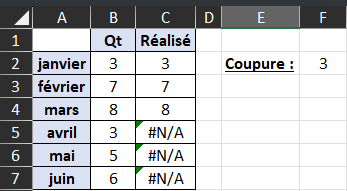
Création du graphique
Création d'un graphique en aires (non empilées) à partir du tableau en entier.

Paramétrage du graphique pour profiter des valeurs #N/A
Via ruban Création de graphique > Sélectionner des données.

Et voilà !
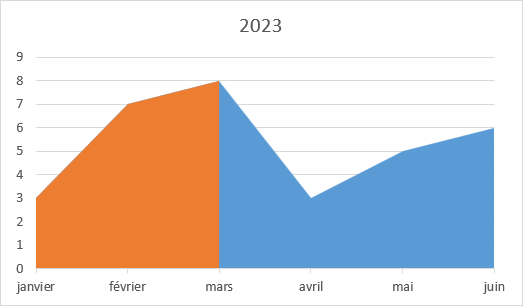
Exemple 3 zones

Merci pour votre attention bienveillante.

